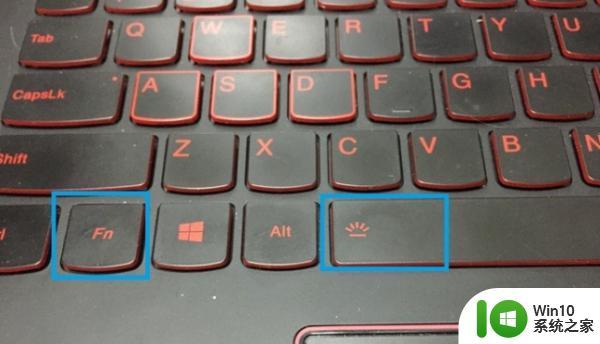黑爵机械键盘灯光设置教程 如何调节黑爵机械键盘的RGB灯效
黑爵机械键盘灯光设置教程,黑爵机械键盘在游戏外设市场中备受关注,亮丽的RGB灯效是其中的一大特色,然而许多用户不知道如何正确地设置和调节灯效,影响了他们的游戏体验。因此我们特意为大家准备了一份详细的教程,教你如何轻松地调节黑爵机械键盘的RGB灯效。从而为你带来更加炫酷的游戏体验!

具体步骤如下:
1、首先,装好机械键盘,插上USB插口之后,机械键盘上的灯会亮起,如果不亮可以随便拆一个键帽查看里面是否有灯。

2、之后就是调节灯光了,灯光调节在键盘的第二栏目,就是在字母键盘跟数字键盘中间的哪一块。

3、而在键帽上面也会显示出来,分别是一个开关样子的东西,下面是M1和M2,还有一个MR。

4、但是操作这些键的使用需要按下Fn键。Fn在键盘的ALT附近,按下Fn之后加INS(M1),之后就可以调节灯光,连续按就可以调整不同的灯光。

5、跟随下面的方向键,在方向键上面,我们可以看到上面分别有一个灯泡样子的东西,上下是调节键盘灯亮度,而左右是调节跑马灯的速度。

6、调节的时候一定要记住按下Fn,不然是无法调节的,调节的方法也很简单,调节成单色调的时候可以通过M2来调节灯光颜色。

以上就是黑爵机械键盘灯光设置教程的所有内容,如果您遇到相同的问题,请参考本文中介绍的步骤进行修复,希望这篇文章对您有所帮助。